Poročila o načrtu so vključena Project za splet #x1 načrta. Z viri lahko na nove in pronicljive načine ponazorite podatke oProject za splet, portfelju in virih na nove načine. Na voljo so preproste in razumljive nadzorne plošče za poročanje, ljudje z različnimi vlogami pa si lahko ogledajo tudi nadzorne plošče.
Če želite začeti uporabljati paket poročil, si oglejte navodila za povezovanje z Project prek storitve Power BI Desktop.
Predloga se je začela z devetimi podrobnimi poročili: Pregled portfelja (3 strani poročila), Pregled virov (2 strani poročila), Project in Pregled opravil (2 strani poročila) ter »Moje delo« in »Moja časovnica« (2 strani poročila)– zadnji dve vsebujeta podrobne informacije o delu posameznih članov skupine.
Dodani sta bili še dve poročili za načrt:
-
Ključni datumi načrta: To poročilo ponuja vpoglede v ključne datume v vseh zemljevidih v organizaciji.
-
Podrobnosti načrta: V tem poročilu so navedene podrobnosti o elementih načrta glede na lastnika, stanje in vrstico načrta. Podrobnosti veljajo za načrte v celotni organizaciji.
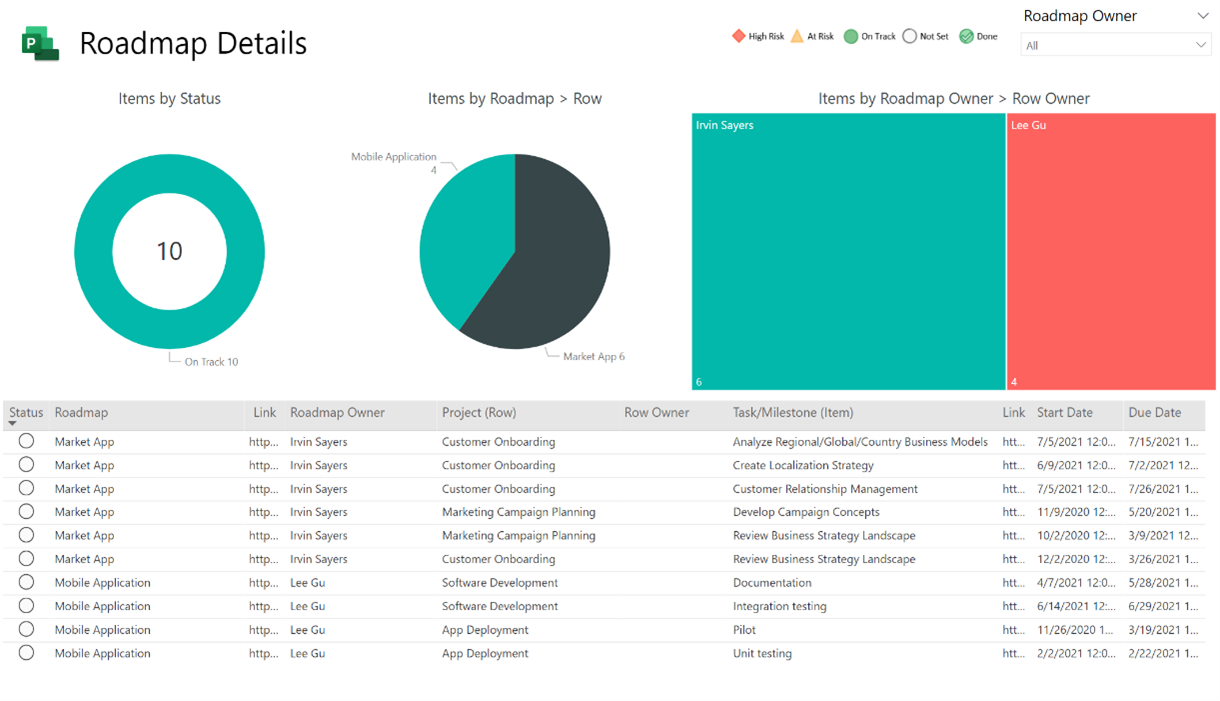
Strani s poročili »Načrt« najdete v Project za spletno predlogo Power BI. Navodila za predlogo so na voljo v Povezovalnik za Project prek storitve Power BI Desktop.
Lahko pa uporabite strani poročila v predlogi, ki jo že uporabljate, če omogočite poizvedbe in poročila.
Opomba: To uvajamo v danem časovnem obdobju, zato to morda ne bo delovalo v vašem načrtu.
Če želite omogočiti poizvedbe in poročila načrta v Project za spletno predlogo Power BI:
-
V Power BI Desktop aplikaciji odprite Power BI predloge. Naložite podatke v poročila iz Dataverse primerka.
-
Izberite Osnovno, nato pa v razdelku Poizvedbe izberite Pretvori podatke. Odpre se urejevalnik Power Query.

-
V podoknu Poizvedbe z desno tipko miške kliknite vsako od teh poizvedb, ki so povezane s podatki v načrtu, in izberite Omogoči nalaganje za vsako poizvedbo:
-
Načrt
-
Vrstica z načrtom
-
Element načrta
-
Ključni datumi v načrtu

-
-
Izberite Zapri & Uporabi. Podatki iz poizvedb načrta se bodo naložili v poročilo.
-
Izberite ikono Modela na levi strani, da se po oknu po levi strani poka ete v pogled modela.

-
Izberite Osnovno, izberite Upravljanje relacijin nato Uredi .
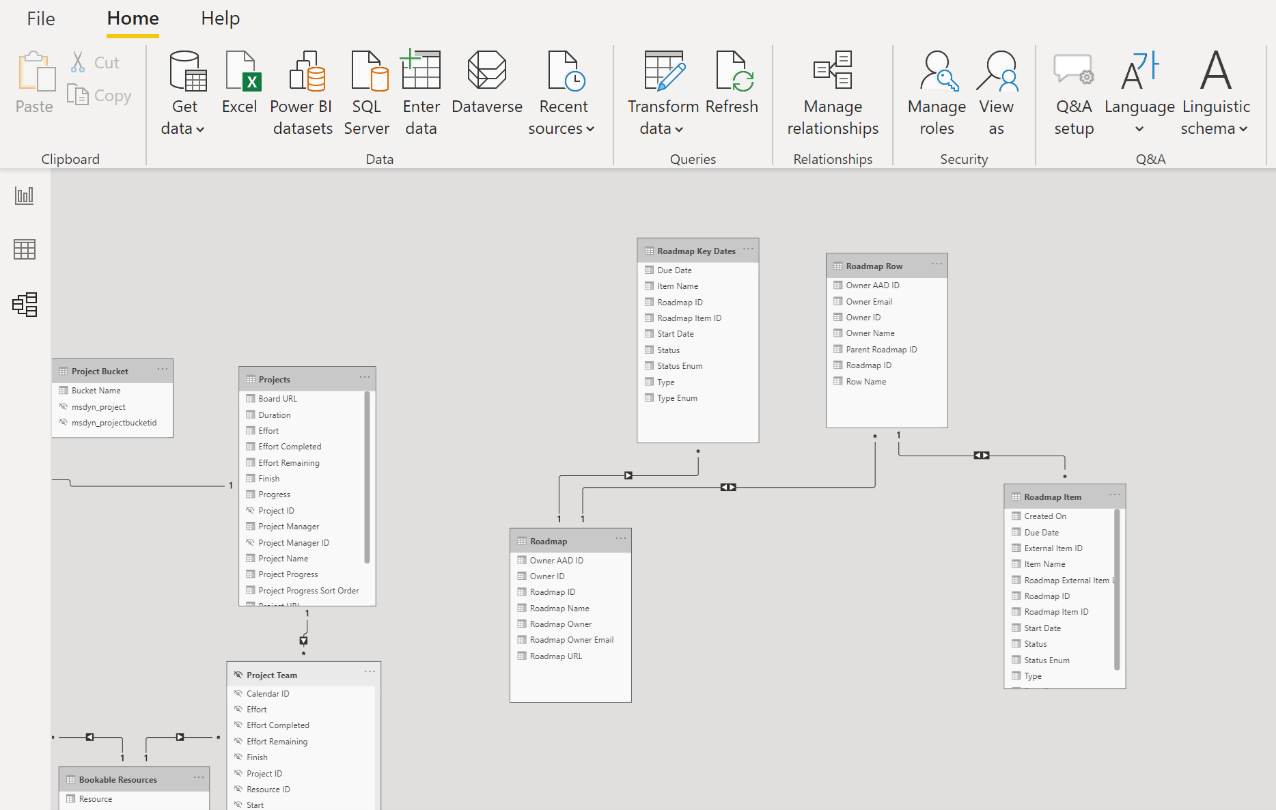
-
Ustvarite relacije tako, da povežete te tabele in stolpce:
-
Za tabele s ključnimidatumi v načrtu izberite stolpec z imenom »ID načrta« (za obe tabeli).
-
Za tabele elementov načrta izberite stolpec z imenom »ID načrta« (za obe tabeli). Razširite polje Smer navzkrižnega filtriranja in izberite Oboje.
-
Za vrstico »Načrt« do tabel »Načrt« izberite stolpec z imenom »NADREJENI ID načrta« (za vrstico »Načrt«) in ID načrta (za načrt). Razširite polje Smer navzkrižnega filtriranja in izberite Oboje.

-
-
Izberite V reduin nato Zapri.
-
Če želite prikazati strani poročila, z desno tipko miške kliknite zavihek Datumi ključev načrta in počistite polje Skrij stran tako, da jo izberete. Ponovite ta korak za zavihek Podrobnosti načrta.
-
Če želite, da je povezave mogoče klikniti v tabelah »Datumi ključa načrta« in »Podrobnosti načrta«, v podoknu Polja razširite tabelo »Načrt« in se prepričajte, da je polje URL načrta. Nato razširite tabelo »Element načrta« in preverite, ali je polje Povezava z zunanjim elementom načrta že na ogled.

-
Izberite URL načrtain v polju Kategorija podatkov izberite Spletni naslov. Nato izberite Element načrtain v polju kategorija Podatki izberite Povezava za zunanji element načrta.

To je vse! Poizvedbe in poročila ste omogočili v predlogi, ki jo uporabljate.










